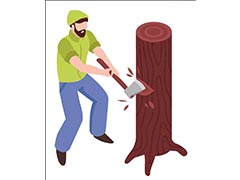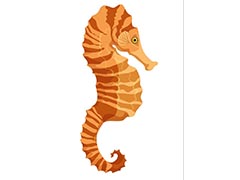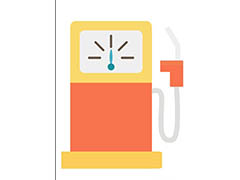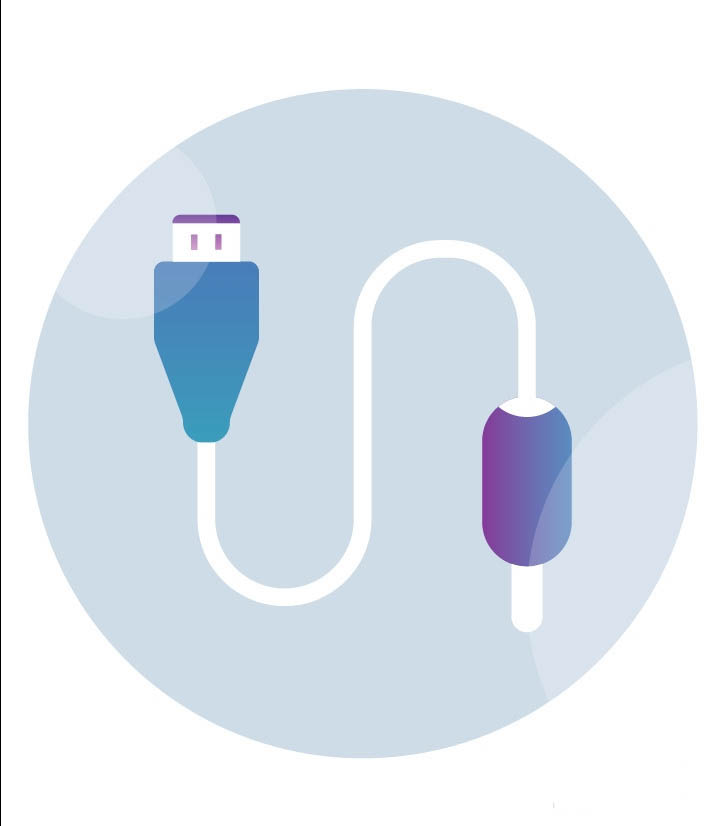山野有着美丽的天空与山林,还有漂亮的迎客松,想要绘制一幅有迎客松的风景画,该怎么绘制呢?今天,我们就来画一画山野风光,从中学一下远山、蓝天、云彩、松树、草地的画法。体会一下松树多层次绿色的呈现方法,还有山峰的画法,详细请看下文介绍。

1、使用矩形画出天空的形状轮廓,再用蓝白色的渐变填充,绘制出云朵的形状再用天蓝色的渐变填充,设置成滤色模式,透明度为30%

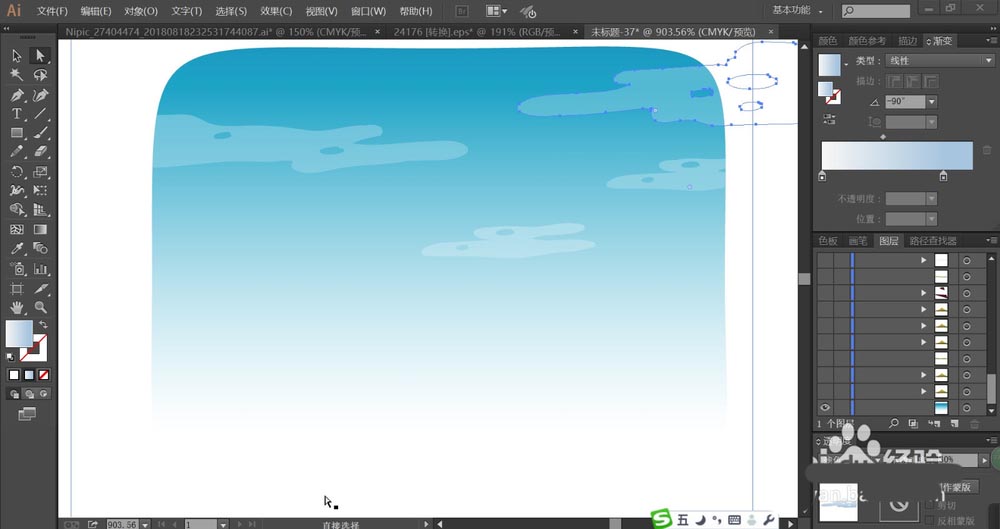
2、接着,我们画出远处的山峰的形状并有绿色的渐变填充,在山脚的暗光与山峰的高光区域分别填充黄绿色的渐变,设置色彩模式为滤色与正片叠底,透明度为20%


3、复制这些山峰并改变大小分布到背景当中的左侧、中间、右侧。接着,我们再来画一画草地,先用黄绿色填充草地,再分别填充草地的暗光与高光区域,设置成滤色与正片叠底模式,透明度为50%
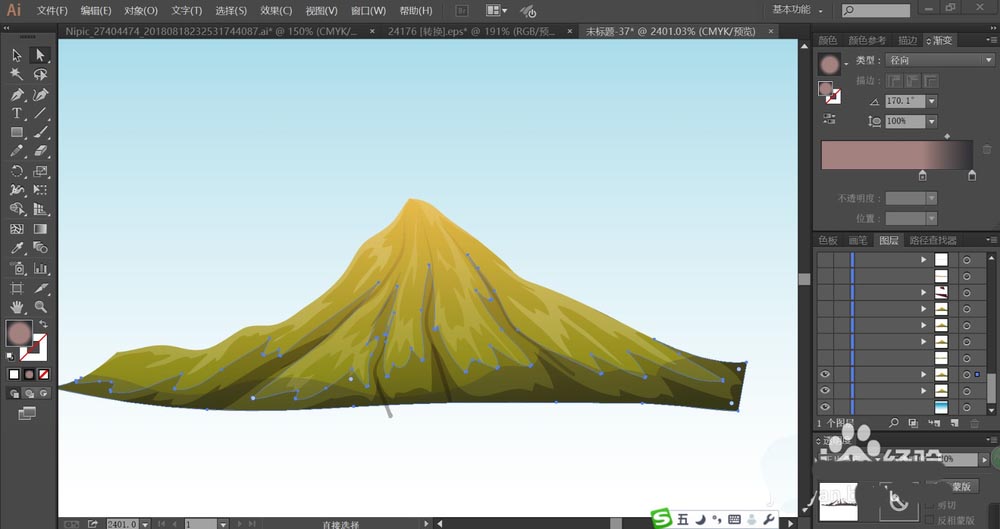
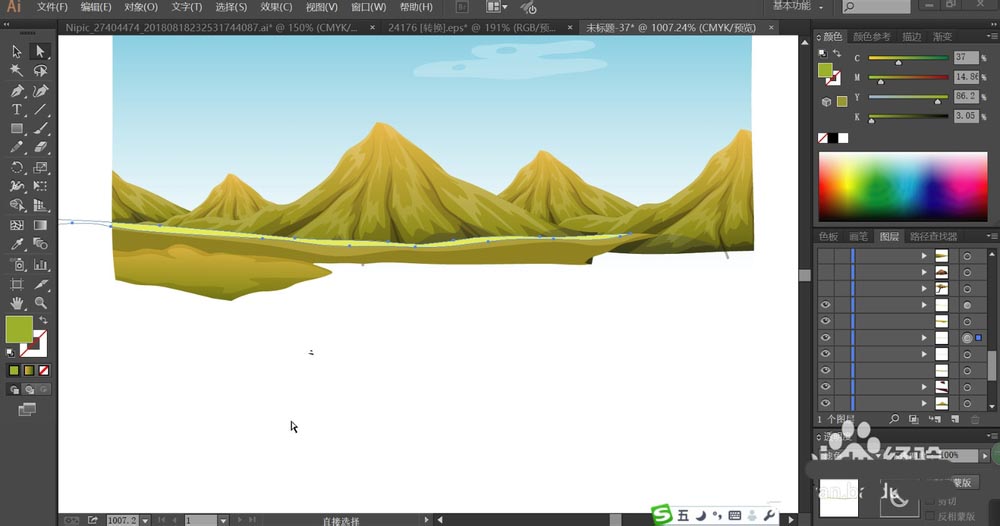
4、这一步,我们开始绘制松树,先用红棕色的渐变填充松树的轮廓,再分别做出暗光与高光效果,接着,我们用暗绿色、绿色、黄绿色分别填充松树的叶片,让其从明到暗分布在松树上面。
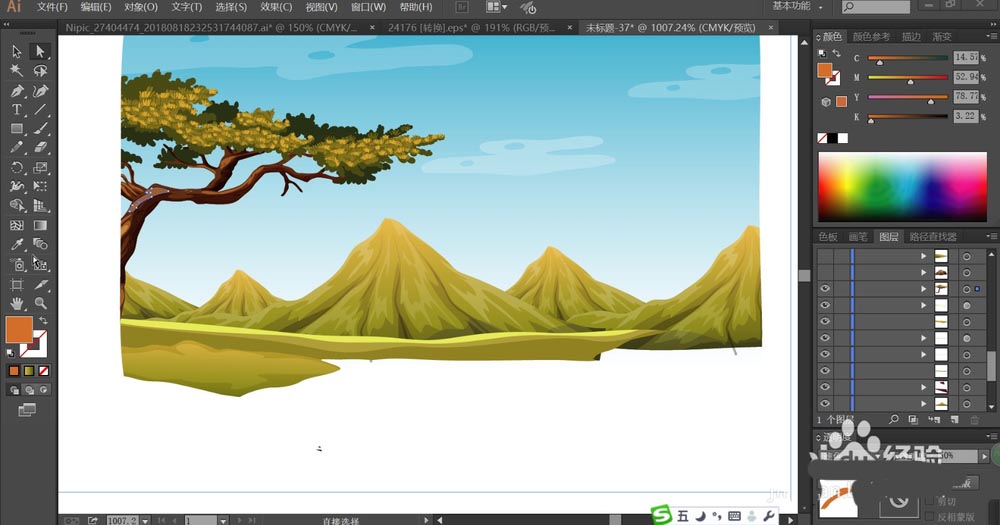
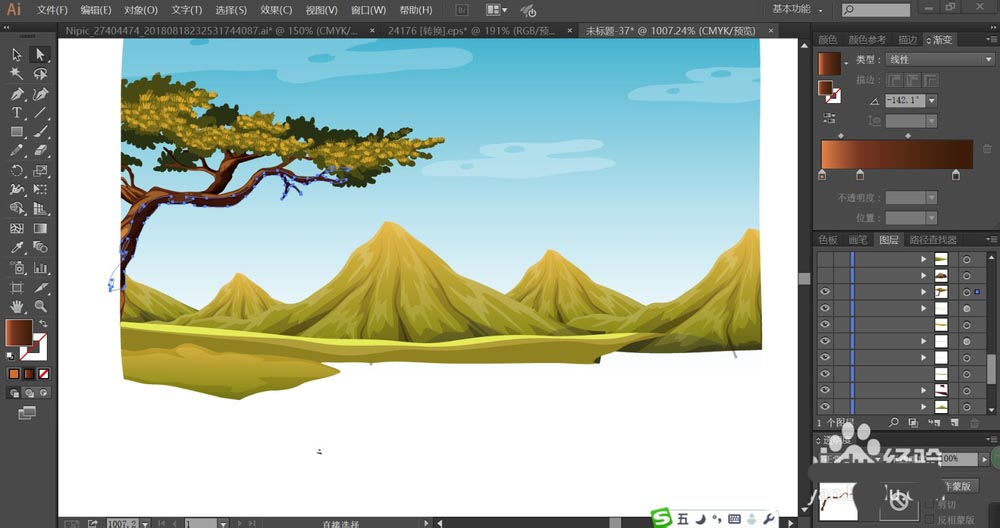
5、接着,我们继续用钢笔画出松树下方的石头,用不同明度的棕色填充石头的不同侧面,分别通过蒙版工具结合透明度的变化来呈现石头表面的复杂色彩变化。


6、接着,我们再画出近处的草地,用黄绿色的渐变填充草地不同的区域,让其色彩有着丰富的层次,在远处用同样的方法绘制出松树与石头,让其保持较小的外形,符合近大远小的特征。
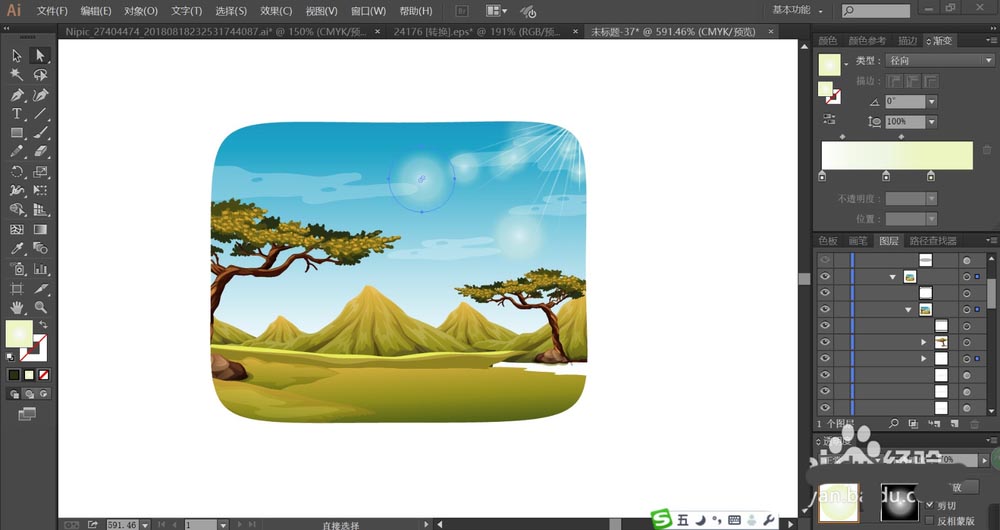
7、接着,我们使用白色的圆形与正片叠底的渐变圆形制作蒙版效果,让其成为天空的光圈,设置透明度为70%,复制光圈并改变大小,让其分布到天空的不同位置之上,从而完成山野风光图片设计。
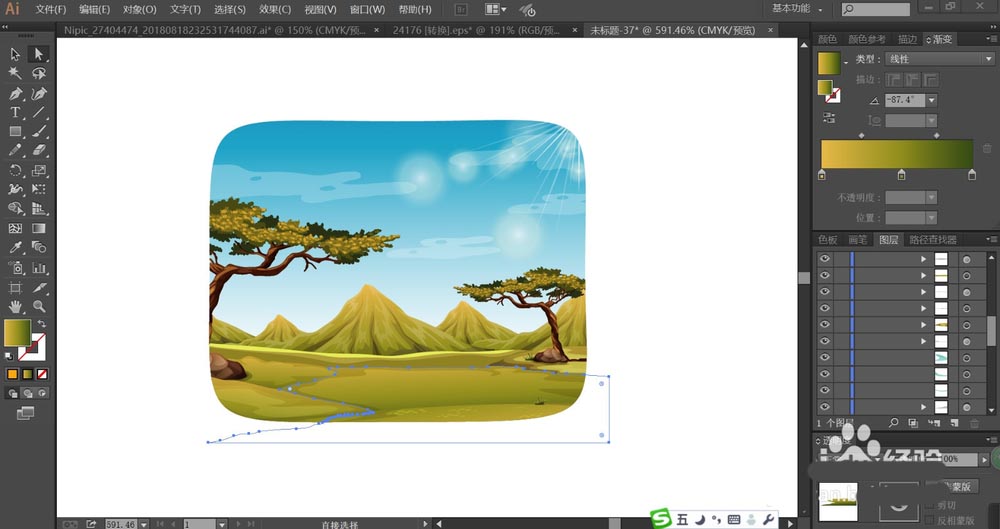
以上就是ai绘制迎客松山顶风景图的教程,希望大家喜欢,请继续关注PSD素材网(www.PSD.cn)。